MS Access. Baze podataka MS Access. MS Access 2007
MS Access - relacijski klijent-poslužitelj sustav upravljanja bazom podataka (DBMS)
sadržaj
Što je relacijska baza podataka?
Relacijska baza podataka sastoji se od skupa tablica, između kojih se grade odnosi ili veza. DBMS je ljuska koja vam omogućuje stvaranje i korištenje baza podataka MS Access.

Razmotrite prednosti i nedostatke ove baze podataka.
Prednosti Microsorf Access DBMS
- Jednostavno i intuitivno sučelje. Možete početi raditi s ovom bazom podataka bez posebnih vještina. Osim toga, mnogi priručnici za pomoć, online i offline tečajevi dolaze u pomoć početnika.
- Baza podataka MS Access je poznata i vrlo popularna u stolnim računalima. To znači da uvijek možete potražiti pomoć prijatelja koji je već dugo upotrebljavala bazu podataka, za savjet, a također rade zajedno s jednom bazom podataka na mreži.
- Gotovo neograničene mogućnosti za izvoz podataka: Podaci iz tablice jedan klik miša može prenijeti Excel, Word, izvoz u XML, objaviti u PDF, a da ne spominjem činjenicu da nema problema da se presele odabranih objekata u drugu bazu podataka.
- Niska cijena. Ako kupite MS Access kao dio cjelovitog paketa programa Microsoft Office, onda će, u usporedbi s ostalim plaćenim DBMS-om, cijena biti vrlo primamljiva.
- Širok izbor dizajnera za oblike gradnje, izvješća i upite, pomoću kojih možete filtrirati podatke i prikazati ih u prikladnom obliku.
- Opsežne mogućnosti uvoza podataka: ako imate tablične podatke izrađene pomoću program za obradu teksta MS Word ili MS Excel proračunske tablice, možete ih lako prenijeti u svoju bazu podataka uz pomoć čarobnjaka. Uvoz, osim toga, može biti učinjeno iz jednostavnog tekst dokumenta iz XML dokumenta, kao i datoteke baze podataka stvorene u drugim bazama podataka (kao što su dBASE, Paradox).
- Sposobnost stvaranja lozinke na vašoj bazi podataka.
- Ugrađeni visoki VBA jezik.
- Sposobnost za snimanje makronaredbi.
- SQL editor.
Za programere postoji još jedan značajan plus: Access JET 4 kernel ugrađen je u Microsoftove operacijske sustave, počevši od sustava Windows 98. To znači da razvijenu aplikaciju koja koristi bazu podataka stvorenu u Accessu može se bez ikakvih problema prenijeti na bilo koji Windows računalo. Radit će bez potrebe instalacije same DBMS-a. U prstima morate samo instalirati RUNTIME, verziju koju možete besplatno preuzeti s Microsoftove web stranice.

Kao što vidite, prednosti MS Accessa su očite. No, svi plusi se mogu preklapati s vrlo značajnim nedostacima. Razmotrite ih.
Nedostaci Microsoftovog pristupa
- MS Access se odnosi na DBMS datotečni poslužitelj. To znači da se sva obrada podataka odvija izravno na računalu klijenta, korisniku. Poslužiteljski dio samo preuzima podatke i prenosi ih na zahtjev. To rezultira velikim količinama podataka koji se izvode na lokalnoj mreži, a kod velikog broja korisnika koji rade s bazom podataka može doći do zagušenja mreže. Klasična arhitektura datoteka i poslužitelja uvijek zahtijeva nisku izvedbu s velikim brojem korisnika. U MS Accessu 2010 ovo je pitanje djelomično riješeno.
- Nedostatak pouzdanih alata za zaštitu podataka. Zapravo se koriste samo zaporke u bazi podataka i korisnička lozinka. Za iskusnog stručnjaka, nije teško ukloniti takvu zaštitu.
- Višekorisnički način je moguć samo u peer-to-peer mreži ili u mreži s datotečnim poslužiteljem.
- Da bi se razvilo nestandardno sučelje, potrebno je privući programere.
- Urednik SQL upiti primitivno, nezgodno je koristiti.
- Ovaj DBMS nije besplatan.
- MS Access se pooštrava za operacijske sustave Windows. Da biste pokušali koristiti podatke stvorene u ovom DBMS-u u drugim operativnim sustavima (na primjer, LINUX), potrebno je kopirati. Lakše je prenijeti podatke na drugi DBMS.
Nakon što smo uzeti u obzir minuse i pluses of MS Access, mi ćemo dati malo upute o mogućnostima ovog DBMS na primjeru verzije 2007.
Izrada tablica
Ne postoji ništa lakše nego izraditi novu tablicu pomoću programa MS Access 2007:

- Nakon otvaranja baze podataka, otvorite karticu "Stvori".
- Kliknemo na ikonu "Tablica", prvi je na lijevoj strani.
- Prije nas je vizualni prikaz tablice sa standardnim nazivom "Tablica 1" i autoincrementalnim "Code" poljem.
- Možete započeti unositi podatke u drugi stupac. Nakon ulaska u liniju morate pritisnuti tipku Enter. Stupac će se automatski preimenovati u "Polje 1", polje "Kod" će zauzeti vrijednost jednog, unos podataka u sljedeći redak će postati dostupan.
- Da biste preimenovali stupac, dvaput kliknite mišem dvaput. Preporučljivo je navesti nazive stupaca bez razmaka!
- Graditelj baza podataka u Accessu 2007 je vrlo pametan. Ako unesete datum vrijednost u prvom retku nove tablice, kao u sljedećem retku istog stupca, automatski se traži da koristite kalendar.
- Da biste dovršili izradu tablice, morate je spremiti tako da kliknete odgovarajuću ikonu ili pritiskom tipke CTRL + S.
Mnogi korisnici više zgodan da ide na režim „Designer” za više intuitivno upravljanje nad poljima stola, jer je u ovom načinu rada, možete odrediti vrste polja, ograničenja na vrijednosti. U ovom načinu rada možete ići u bilo koji trenutak rada sa stolom, samo kliknite na odgovarajući gumb na ploči.
Izrada upita
Razmislite o tome kako stvoriti upite u MS Accessu. Izradimo u 2007. jednostavni upit u načinu dizajna:

- Na ploči "Izbornik" na kartici "Stvori" kliknite gumb "Dizajner upita".
- Odmah ćete vidjeti prozor za odabir tablica. Kliknite svaku tablicu iz koje želite odabrati podatke. Treba imati na umu da možete odabrati samo ako se nekoliko tablica logički povezuje jedna s drugom pomoću polja.
- Ako ste odabrali nekoliko tablica, morate izraditi vezu između njih povlačenjem retka iz jednog polja jedne tablice na povezano polje drugog.
- Sada dvaput kliknite polja iz svake tablice koju želite vidjeti kao rezultat.
- Na traci izbornika, na kartici Dizajn, kliknite na veliku uskličnik. Prije nego što se u tabličnom obliku pojavi rezultat vašeg uzorka.
Ovo je najčešća formula za izradu upita. Za složenije upite pročitajte online pomoć ili upotrijebite posebne alate.
Ponekad čak i novi korisnik želi prezentirati svoje podatke u zanimljivijem formatu od jednostavne tablice. Zatim će alat MS Access - "Forms" - doći do njegove pomoći.
Čarobnjak za obrazac
Na primjeru Access 2007, pogledajmo kako koristiti glavni obrazac:

- Na kartici "Stvori" u odjeljku "Obrasci" idite na "Čarobnjak za obrazac" putem "Ostali oblici".
- S padajućeg popisa odaberite tablicu ili upit za koji želite stvoriti vizualni obrazac.
- Sa „>” tipke i „>” transfer iz bloka „Dostupni polja” datumi stupaca u bloku „Odabrani polja” od strane jednog ili sve odjednom, respektivno. Kliknite gumb "Dalje".

- Pomoću sklopke odaberite izgled obrasca.
- Zatim odaberite stil obrasca i kliknite gumb "Završi". Prije vas podaci o tablici ili upitu u zanimljivom formatu.
Da biste stvorili složenije oblike, morate upotrijebiti odgovarajući konstruktor.
Nakon što smo pregledali ove upute, možemo zaključiti da je MS Access dobra prilika za male troškove. Jasno sučelje, prevalencija, ugrađeni pomoćni konstruktori i čarobnjaci - sve to olakšava dizajn baze podataka i raditi s njom.
 Distribuirane baze podataka
Distribuirane baze podataka Koji su ciljevi dizajna baze podataka?
Koji su ciljevi dizajna baze podataka? SQL datoteku. SQL format datoteke: opis proširenja
SQL datoteku. SQL format datoteke: opis proširenja Kako stvoriti bazu podataka u programu Access. Rad s bazom podataka Access
Kako stvoriti bazu podataka u programu Access. Rad s bazom podataka Access Pregled sustava za upravljanje bazama podataka
Pregled sustava za upravljanje bazama podataka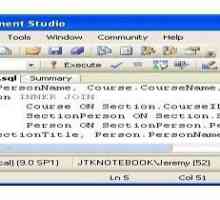 Kako sastaviti SQL upite - detaljni primjeri
Kako sastaviti SQL upite - detaljni primjeri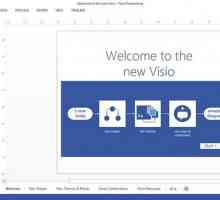 VSDX proširenje: što treba otvoriti
VSDX proširenje: što treba otvoriti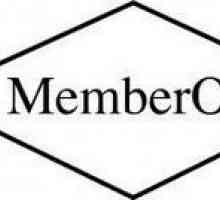 Mnogi do mnogi odnosi: primjer u Accessu, u SQL-u. Kako napraviti mnogo-na-mnogo odnosa?
Mnogi do mnogi odnosi: primjer u Accessu, u SQL-u. Kako napraviti mnogo-na-mnogo odnosa? DB je ... Vrste i svojstva baze podataka
DB je ... Vrste i svojstva baze podataka Što je to pristup? Stvaranje baze podataka u Microsoft Accessu
Što je to pristup? Stvaranje baze podataka u Microsoft Accessu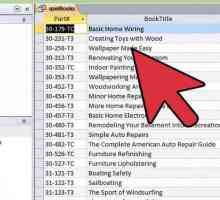 ACCDB: kako otvoriti datoteku
ACCDB: kako otvoriti datoteku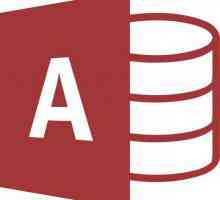 Pojedinosti o tome što otvoriti ACCDB
Pojedinosti o tome što otvoriti ACCDB Izrada upita u programu Access. Vrste zahtjeva
Izrada upita u programu Access. Vrste zahtjeva Klijent-poslužiteljska tehnologija
Klijent-poslužiteljska tehnologija Aplikacijski softver, klasifikacija
Aplikacijski softver, klasifikacija Struktura baze podataka
Struktura baze podataka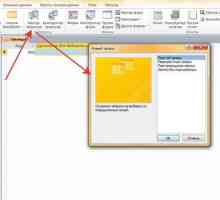 Kako stvoriti upite u programu Access: upute i preporuke korak po korak
Kako stvoriti upite u programu Access: upute i preporuke korak po korak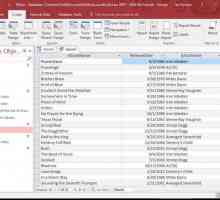 Pojedinosti o povezivanju tablica za pristup
Pojedinosti o povezivanju tablica za pristup Stvaranje baze podataka: tehnike i postojeća rješenja
Stvaranje baze podataka: tehnike i postojeća rješenja Opći koncepti Access DBMS-a
Opći koncepti Access DBMS-a Glavne točke koje ima Access baza podataka
Glavne točke koje ima Access baza podataka
 SQL datoteku. SQL format datoteke: opis proširenja
SQL datoteku. SQL format datoteke: opis proširenja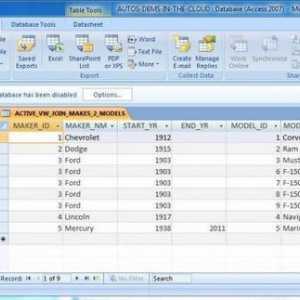 Kako stvoriti bazu podataka u programu Access. Rad s bazom podataka Access
Kako stvoriti bazu podataka u programu Access. Rad s bazom podataka Access Pregled sustava za upravljanje bazama podataka
Pregled sustava za upravljanje bazama podataka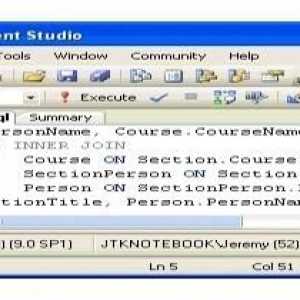 Kako sastaviti SQL upite - detaljni primjeri
Kako sastaviti SQL upite - detaljni primjeri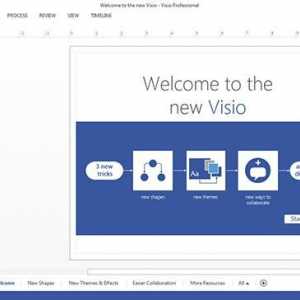 VSDX proširenje: što treba otvoriti
VSDX proširenje: što treba otvoriti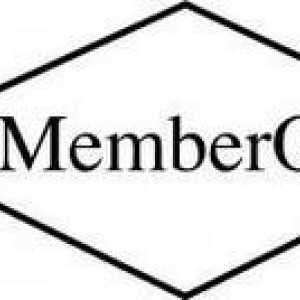 Mnogi do mnogi odnosi: primjer u Accessu, u SQL-u. Kako napraviti mnogo-na-mnogo odnosa?
Mnogi do mnogi odnosi: primjer u Accessu, u SQL-u. Kako napraviti mnogo-na-mnogo odnosa? DB je ... Vrste i svojstva baze podataka
DB je ... Vrste i svojstva baze podataka Što je to pristup? Stvaranje baze podataka u Microsoft Accessu
Što je to pristup? Stvaranje baze podataka u Microsoft Accessu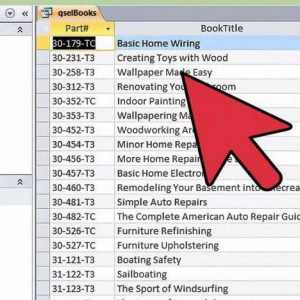 ACCDB: kako otvoriti datoteku
ACCDB: kako otvoriti datoteku